
MetaTrader 4 en macOS
Hemos preparado un instalador especial de la plataforma comercial MetaTrader 4 para macOS: se trata de un asistente completo que permite instalar la aplicación como nativa, y realiza todas las acciones necesarias: detecta su sistema, descarga e instala la última versión de Wine para él, lo configura, y luego instala MetaTrader dentro del mismo. Todo sucede en modo automático, solo hay que esperar a que se complete la instalación, después de lo cual se podrá empezar a trabajar inmediatamente con la plataforma.
Descargar MetaTrader 4 para macOS
Requisitos del sistema
La versión mínima de macOS para instalar MetaTrader 4 es Big Sur (11). La plataforma funciona con todas las versiones modernas del sistema y es compatible con todos los procesadores Apple, desde el M1 hasta las últimas versiones lanzadas.
Preparación: compruebe la versión de Wine
Si ya está usando MetaTrader en macOS, compruebe la versión actual de Wine, esta se muestra en el registro de la plataforma en el arranque:
2025.01.31 12:40:45.967 Windows 10 build 18362 on Wine 8.0.1 Darwin 23.0.0, 12 x Intel Core i7-8750H @ 2.20GHz, AVX2, 11 / 15 Gb memory, 65 / 233 Gb disk, admin, GMT+2
2025.01.31 12:40:45.967 MetaTrader 4 build 1431 started (MetaQuotes Software Corp.)
Si tiene una versión de Wine inferior a la 8.0.1, le recomendamos encarecidamente que desinstale la plataforma antigua junto con el prefijo de Wine en el que esté instalada. Guarde previamente por separado todos los archivos necesarios: plantillas, asesores expertos descargados, indicadores, etc. La propia plataforma se puede eliminar como de costumbre, moviéndola de la sección "Aplicaciones" a la papelera. Puede eliminar el prefijo Wine a través del Finder. Elija en el menú «Ir \ Ir a la carpeta» e introduzca el nombre del catálogo — ~/Library/Application Support/.
~/Library/Application Support/Metatrader 4
~/Library/Application Support/net.metaquotes.wine.metatrader4
Instalación
La plataforma MetaTrader 4 se instala como una aplicación normal de macOS. Ejecute el archivo descargado y siga las instrucciones. En el proceso se le pedirá que instale paquetes adicionales de Wine (Mono, Gecko), acepte; los necesita para trabajar.
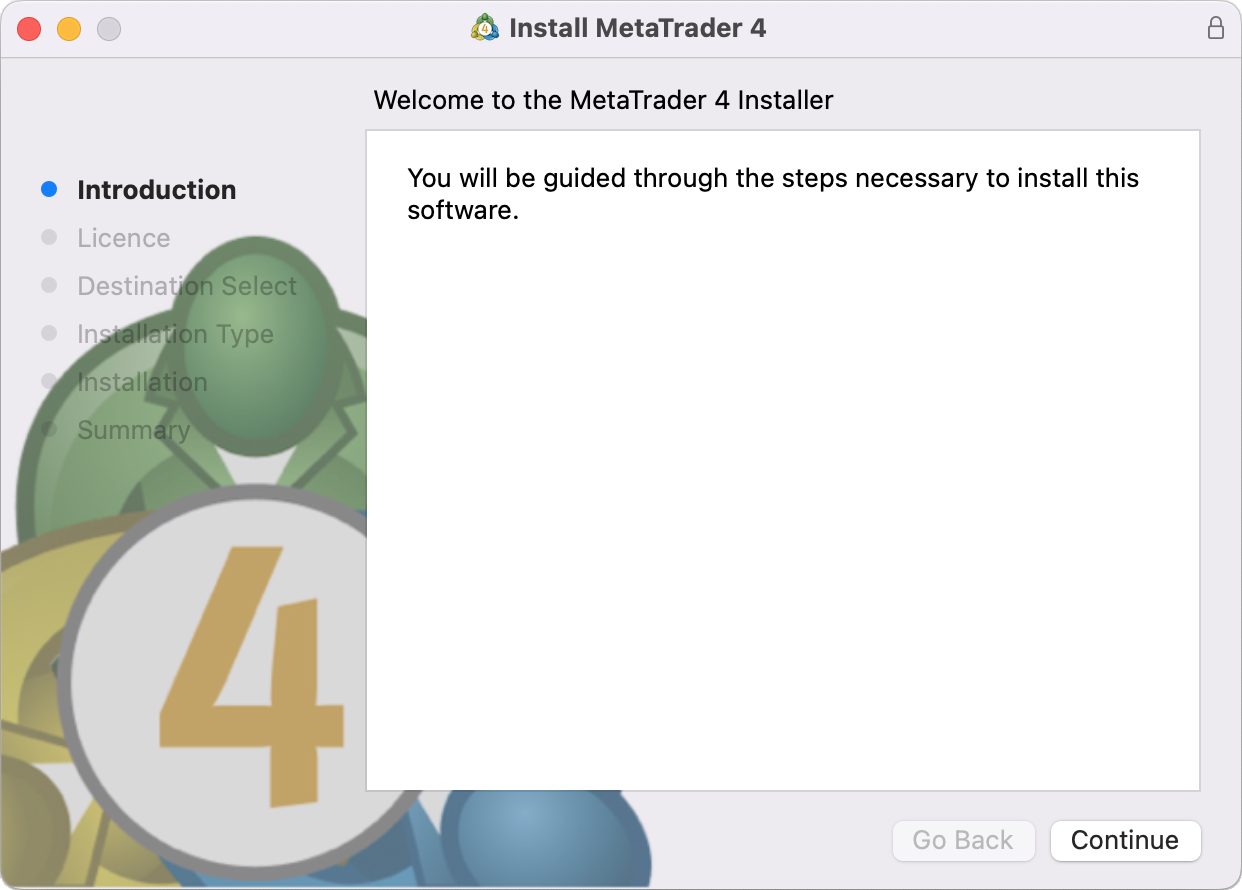
Espere hasta que la instalación se haya completado y comience a trabajar con MetaTrader 4:
Catálogo de datos de MetaTrader 4
Para MetaTrader 4 en Wine creas tu propio disco lógico virtual con el entorno necesario. En el disco, al realizar la instalación por defecto, el catálogo de datos de la plataforma se encuentra en la siguiente ruta:
Particularidades de la personalización del lenguaje de la interfaz
Al instalar MetaTrader 4 para Wine, se añade automáticamente soporte sólo para el idioma (locale) utilizado actualmente para macOS. En la mayoría de los casos, esto es suficiente. Si desea usar un idioma diferente para la plataforma, cambie al idioma de macOS correspondiente y reinicie el ordenador antes de instalarla. A continuación, instale la plataforma. Después, el idioma de macOS podrá volver al idioma original.
Descargar MetaTrader 4 para macOS
Pruebe la aplicación móvil MetaTrader 4 para iPhone/iPad Esta le permitirá monitorear el mercado, realizar operaciones y gestionar su cuenta comercial desde cualquier lugar del mundo.
Traducción del ruso hecha por MetaQuotes Ltd.
Artículo original: https://www.mql5.com/ru/articles/1356
Advertencia: todos los derechos de estos materiales pertenecen a MetaQuotes Ltd. Queda totalmente prohibido el copiado total o parcial.
 Red neuronal en la práctica: Función de recta
Red neuronal en la práctica: Función de recta
 Red neural en la práctica: Pseudo inversa (I)
Red neural en la práctica: Pseudo inversa (I)
 Arbitraje estadístico con predicciones
Arbitraje estadístico con predicciones
 Un algoritmo de selección de características que utiliza aprendizaje basado en energía en MQL5 puro
Un algoritmo de selección de características que utiliza aprendizaje basado en energía en MQL5 puro
- Aplicaciones de trading gratuitas
- 8 000+ señales para copiar
- Noticias económicas para analizar los mercados financieros
Usted acepta la política del sitio web y las condiciones de uso
Hola buenas noches, hice la instalación de MetaTrader4 en mi MacBook, tengo una pregunta , cuando instale wine en playonmac aqui en el tutorial decía que instalar el 1,5,21 algo así pero ahi se mostraban mas avanzados hasta 2.12 algo así, esto afecta el funcionamiento haberlo instalado desde la versión anterior? o fue la mejor decision? Muchas gracias!!
Hola buenas noches, hice la instalación de MetaTrader4 en mi MacBook, tengo una pregunta , cuando instale wine en playonmac aqui en el tutorial decía que instalar el 1,5,21 algo así pero ahi se mostraban mas avanzados hasta 2.12 algo así, esto afecta el funcionamiento haberlo instalado desde la versión anterior? o fue la mejor decision? Muchas gracias!!
Debes usar siempre la versión mas actual. En el articulo usaron la que había en su momento en 2015.
Hola. Intento instalar MetaTrader 4 en Mac siguiendo las instrucciones.
El SO es Sierra 10.13.2. He instalado Play on Mac y ya he probado con versiones de Wine: (x86) 3.1, 3.0-rc6, 1.7.35, 1.5.21 y (amd64) 2.1-staging.
He ido avanzando problemas pero ahora me dice que debo instalar Windows 7 con Service Pack 1 o posterior...
Agradezco cualquier ayuda porque ya no sé qué puedo hacer, en las instrucciones no dice nada de Windows.. Gracias.
Hola. Intento instalar MetaTrader 4 en Mac siguiendo las instrucciones.
El SO es Sierra 10.13.2. He instalado Play on Mac y ya he probado con versiones de Wine: (x86) 3.1, 3.0-rc6, 1.7.35, 1.5.21 y (amd64) 2.1-staging.
He ido avanzando problemas pero ahora me dice que debo instalar Windows 7 con Service Pack 1 o posterior...
Agradezco cualquier ayuda porque ya no sé qué puedo hacer, en las instrucciones no dice nada de Windows.. Gracias.
https://www.mql5.com/es/forum/202963
La versión mínima para el funcionamiento de MetaTrader 4/5 será Windows 7, pero le recomendamos encarecidamente utilizar las versiones de 64 bits de Windows 10.